win11无法联网怎么办 win11 无法连接到这个网络修复方法
更新时间:2022-11-24 10:11:45作者:runxin
我们在长时间使用win11系统的过程中,通常都需要电脑连接网络之后才能正常运行程序来操作,可是最近有小伙伴反馈自己win11系统在安装之后,在进行网络连接时却遇到了无法连接的情况,对此win11无法联网怎么办呢?这里小编就来告诉大家win11 无法连接到这个网络修复方法。
具体方法:
1、桌面右键单击右下角的网络图标,选择网络与Internet设置,如下图所示
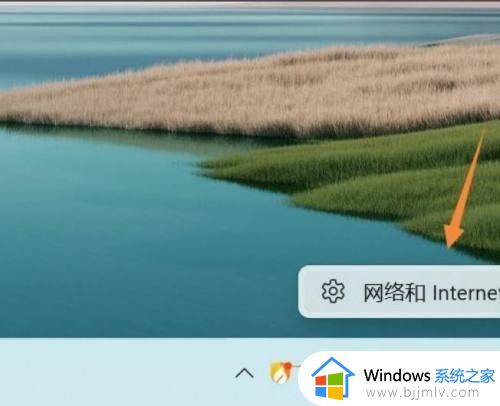
2、点击以太网下面的属性进入,如下图所示
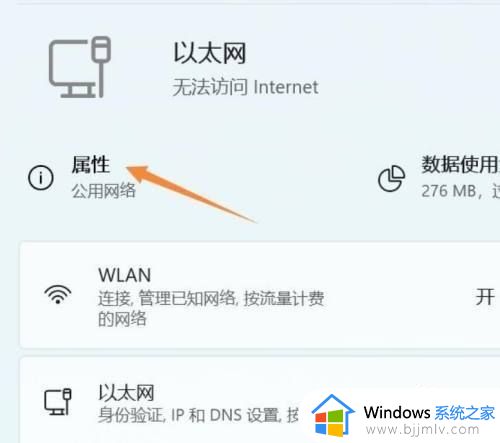
3、属性界面迪纳基IP地址后面的编辑,如图所示
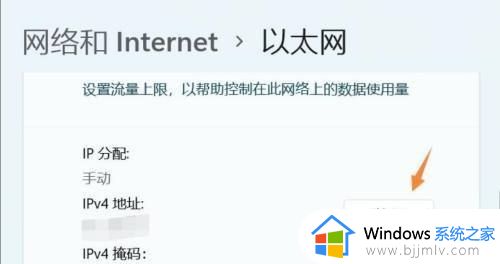
4、将IP地址获取方式修改为自动获取即可解决,如下图所示
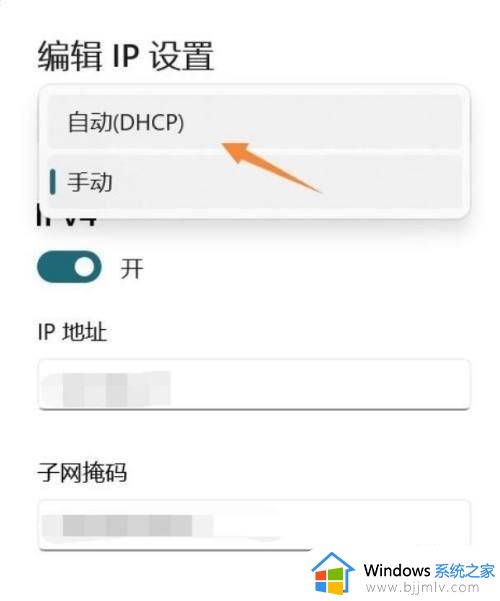
以上就是小编告诉大家的win11 无法连接到这个网络修复方法了,有遇到相同问题的用户可参考本文中介绍的步骤来进行修复,希望能够对大家有所帮助。
win11无法联网怎么办 win11 无法连接到这个网络修复方法相关教程
- win11无法连接到这个网络怎么办 win11电脑wifi无法连接到这个网络处理方法
- windows11无法连接到这个网络为什么 win11无法连接到这个网络如何处理
- win11联网激活没有网络怎么办 win11激活无法连接网络解决方法
- win11连接苹果手机热点显示无法连接到这个网络怎么解决
- win11连接iphone热点无法连接到这个网络如何解决
- win11安装无网络连接怎么办 安装完win11无法连接网络处理方法
- win11不能联网了怎么办 win11网络无法连接处理方法
- win11不能连接wifi网络怎么办 win11突然无法连接wifi网络处理方法
- win11微软应用商店无法连接网络怎么办 win11微软应用商店无法联网修复方法
- win11安装无网络连接怎么办 安装完win11无法连接网络修复方法
- win11恢复出厂设置的教程 怎么把电脑恢复出厂设置win11
- win11控制面板打开方法 win11控制面板在哪里打开
- win11开机无法登录到你的账户怎么办 win11开机无法登录账号修复方案
- win11开机怎么跳过联网设置 如何跳过win11开机联网步骤
- 怎么把win11右键改成win10 win11右键菜单改回win10的步骤
- 怎么把win11任务栏变透明 win11系统底部任务栏透明设置方法
热门推荐
win11系统教程推荐
- 1 怎么把win11任务栏变透明 win11系统底部任务栏透明设置方法
- 2 win11开机时间不准怎么办 win11开机时间总是不对如何解决
- 3 windows 11如何关机 win11关机教程
- 4 win11更换字体样式设置方法 win11怎么更改字体样式
- 5 win11服务器管理器怎么打开 win11如何打开服务器管理器
- 6 0x00000040共享打印机win11怎么办 win11共享打印机错误0x00000040如何处理
- 7 win11桌面假死鼠标能动怎么办 win11桌面假死无响应鼠标能动怎么解决
- 8 win11录屏按钮是灰色的怎么办 win11录屏功能开始录制灰色解决方法
- 9 华硕电脑怎么分盘win11 win11华硕电脑分盘教程
- 10 win11开机任务栏卡死怎么办 win11开机任务栏卡住处理方法
win11系统推荐
- 1 番茄花园ghost win11 64位标准专业版下载v2024.07
- 2 深度技术ghost win11 64位中文免激活版下载v2024.06
- 3 深度技术ghost win11 64位稳定专业版下载v2024.06
- 4 番茄花园ghost win11 64位正式免激活版下载v2024.05
- 5 技术员联盟ghost win11 64位中文正式版下载v2024.05
- 6 系统之家ghost win11 64位最新家庭版下载v2024.04
- 7 ghost windows11 64位专业版原版下载v2024.04
- 8 惠普笔记本电脑ghost win11 64位专业永久激活版下载v2024.04
- 9 技术员联盟ghost win11 64位官方纯净版下载v2024.03
- 10 萝卜家园ghost win11 64位官方正式版下载v2024.03